Высокая дальность действия стандарта Wi-Fi 802.11ac могла бы считаться самой веской причиной для переоснащения. Но чтобы конечное устройство могло получить пользу и от этой характеристики, и от высокой скорости, надо произвести переоснащение на стандарт 802.11ac. Проще всего это сделать с помощью USB-адаптеров.
Для этого деактивируйте старый адаптер, перейдя по пути «Панель управления | Центр управления сетями и общим доступом | Изменение параметров адаптера». Кликните правой кнопкой мыши по соответствующему адаптеру и выберите «Отключить». После этого вставьте новый адаптер в USB-порт ПК и установите драйвера.
Если в компьютере имеются только интерфейсы USB 2.0, лучше выбрать модуль Wi-Fi 802.11ac, подключаемый к шине PCIe в ПК, чтобы избежать возникновения проблем. Для стационарных компьютеров имеются сменные платы PCIe, соответствующие по размеру слотам PCIe в 2,5 см. Внешние антенны подключаются кабелем и размещаются оптимальным образом.
У ноутбуков по большей части относительно просто заменить встроенный WLAN-адаптер на более новую модель. Однако здесь есть проблема, заключающаяся в том, что встроенные в ноутбук антенны должны поддерживать диапазон WLAN в 5 ГГц, что чаще всего бывает только у дорогих высокопроизводительных решений. Переоборудовать антенны на 5 ГГц очень сложно. Соответствует ли ваше устройство данному условию, можно выяснить через параметры адаптера на Панели управления.
 Универсальный вариант: USB-адаптер
Универсальный вариант: USB-адаптер
USB-адаптеры с поддержкой стандарта WLAN-ас предлагает много производителей: четыре из них мы протестировали (три с USB 3.0 и один с USB 2.0). Лучше всех зарекомендовало себя устройство Netgear A6210 с двумя AC-каналами (номинально - 866 Мбит/с), в чем далеко не последнюю роль играет громоздкая складная антенна.
Полезным является и USB-удлинитель с подставкой, с помощью которых можно расположить А6210 так, чтобы сигнал принимался наиболее эффективно. Устройство от Netgear в среднем работает быстрее, чем другие протестированные варианты модулей WLAN-ас. Сравнимую мощность дает адаптер USB-AC56 компании Asus с его внешними складными и поворотными антеннами.
Наиболее медленным в тестировании оказался крошечный D-Link DWA-171, имеющий лишь один AC-канал (номинально - 433 Мбит/с) и только USB 2.0, что едва ли позволяет обойти по производительности адаптера WLAN стандарта «n» (номинально 300 - Мбит/с). Результаты замеров на близком расстоянии четко показывают, как интерфейс USB 2.0 тормозит передачу данных. Однако, учитывая компактность и низкую цену, можно считать, что мощность в норме. Для высокой дальности действия вам понадобится устройство большего размера и с расширенным диапазоном настроек.

Профессионально: платы расширения
ПК оптимально соединять с роутером посредством гигабитной LAN. Однако если кабель слишком мешает, хорошей альтернативой может стать плата расширения стандарта WLAN-ac, которая на обычных «внутриквартирных» расстояниях не потребует больших компромиссов в вопросе скорости и стабильности соединения.
По сравнению с USB-устройством, плата расширения может без потери скорости работать и в ПК с USB 2.0, не занимая дефицитные порты USB 3.0 в более новых ПК. Обе протестированные нами платы по размерам соответствуют слоту PCI-Express, который можно найти в ПК не старше 10 лет. Они работают с большими внешними антеннами, которые можно оптимально располагать благодаря длинному кабелю.
В отличие от платы Intel AC-7260, модель Asus PCE-AC68 представляет собой плату расширения для стационарного ПК в чистом виде. Свое преимущество, состоящее в наличии трех АС-каналов (номинально 1300 Мбит/с), это решение может обратить во впечатляющую скорость передачи данных только на расстоянии в 5 метров и в пределах видимости. Для такого короткого расстояния, вероятно, более целесообразным и дешевым вариантом является прокладка кабеля LAN. В нашем тесте (десять метров, через стену) скорость сильно снизилась.

Более стабильные результаты показал адаптер Intel AC-7260. При этом речь идет о маленьком модуле PCIе для установки в ноутбук, которую Intel поставляет в комплекте с платой-переходником для стационарных ПК и внешней антенной. На близком расстоянии модуль с номинальной скоростью в 866 Мбит/с не дает такую же скоростную передачу данных, как модель Asus, зато на больших расстояниях она демонстрировала гораздо большую стабильность и заслужила нашу рекомендацию для использования в стационарных ПК.
Если вы хотите переоборудовать свой ноутбук для стандарта Wi-Fi 802.11ac, разумным вариантом также станет покупка Intel AC-7260 PCIe Mini Card без конвертерной платы для стационарных ПК по цене около 2000 рублей. Кроме нее остается только более медленная модель Intel AC-3160.
Wi-Fi адаптер – устройство, используя который, можно подключить к беспроводной сети домашний ПК, телевизор, игровую приставку и другую технику. Помимо этой функции адаптер применяется и как усилитель сигнала интернет-соединения, потому что встроенный в электронный прибор модуль зачастую не справляется с данной задачей.
Давайте рассмотрим самые доступные по цене адаптеры. Можно ли на сумму не более 1000 рублей приобрести устройство, удовлетворяющее всем вашим запросам?
С уверенностью можно назвать лидеров рынка: TP-Link, D-Link, Asus. Продукция этих марок отличается высоким качеством. В этом случае, даже недорогие варианты Wi-Fi адаптеров вас не подведут. Можно выделить несколько преимуществ их покупки, такие как:
сервисная поддержка;
масса информации о продукции в Интернете;
хорошо зарекомендовавший себя бренд.
А теперь сравним некоторые модели устройств и попытаемся выделить лучшую.
TP-Link
Корпорация TP-Link по праву занимает лидирующие позиции по выпуску сетевого оборудования. Все адаптеры этой марки характеризуются большой мощностью при относительно невысокой стоимости. Совершая покупку, можно быть уверенным, что она прослужит вам не один год.
TP-Link TI-WN823N
Несмотря на свою компактность, этот адаптер обладает неплохой мощность в 20 dBm, чего вполне хватит для домашнего использования. Скорость беспроводного соединения (СБС) – 300 Мбит/с. При этом стоит он всего 450 рублей.
TP-Link TL-WN8200ND
Данная модель снабжена 2 небольшими антеннами, поэтому носить устройство в сумочке или в кармане будет неудобно. СБС– 300 Мбит/с. А антенны способны усиливать сигнал до 27 dBm. Цена устройства – 850 рублей.

D-Link
Компания D-Link уже давно обосновалась на рынке. Адаптеры этой фирмы не отличаются оригинальностью дизайна, но качество их на высоте.
D-Link DWA-125
За 350 рублей вы получаете адаптер с не самыми плохими характеристиками. Мощность сигнала в 15 dBm позволит без проблем работать в Интернете. СБС– 150 Мбит/с.

D-Link DWA-126
У данной модели имеется небольшая антенна. Правда, мощность сигнала она увеличивает ненамного – до 18 dBm. СБС – 150 Мбит/с. Стоит такое устройство около 900 рублей.

Asus
Бренд Asus известен многим. Производитель не перестает радовать потребителей качественной продукцией, и Wi-Fi адаптеры, конечно, исключением не являются.
Asus USB-N13
Мощность сигнала в этом устройстве чуть больше – 18 dBm. СБС в 300 Мбит/с обеспечит бесперебойную работу Интернета. Стоимость – 600 рублей. Столь неплохие характеристики дополняются еще и поддержкой нескольких видов кодировки. Хорошее программное обеспечение позволит без особого труда подключить прибор к Сети.

Asus USB-N10
Данное устройство характеризуется относительно небольшой мощностью – 17 dBm. СБС составляет 150 Мбит/с. Приобрести эту модель в магазинах можно за 500 рублей.

Мы рассмотрели некоторые модели популярных недорогих Wi-Fi адаптеров. Какую же из них выбрать?
Если вы желаете получить лучшие характеристики за небольшую цену, то оптимальный вариант здесь – TP-Link TI-WN823N. У этого адаптера самая большая мощность сигнала из всех представленных.
Антенны, как видите, не всегда увеличивают скорость беспроводного соединения, зато стоимость таких устройств несколько выше. Зачем тогда переплачивать?
Купив Asus USB-N13, вы получаете, наряду с хорошими техническими характеристиками, высочайшее качество и дополнительные функции.
Беспроводные технологии все больше входят в нашу повседневную жизнь. Еще недавно оптимальным способом подключения персонального компьютера к локальной сети и сети интернет считалось подключение по витой паре, которое обеспечивает скорость 100 Мбит/с (и даже выше) и отличную стабильность работы. Однако прогресс не стоит на месте и на рынке уже имеется достаточно много беспроводных устройств , способных обеспечить достаточно быструю и надежную связь.
Если у вас дома или в офисе уже установлен беспроводной маршрутизатор (он же роутер), позволяющий организовать беспроводную сеть, то для подключения к ней персонального компьютера или smart-телевизора вам будет необходим адаптер wi-fi . Это будет хорошей альтернативой проводному соединению, для которого необходима трудоемкая работа по прокладке кабеля.
На рынке представлены сотни моделей wi-fi адаптеров . Как выбрать подходящую модель?
Стандарты Wi-Fi
В первую очередь необходимо определиться с поддерживаемыми стандартами беспроводной связи. Современные устройства могут поддерживать следующие стандарты (в порядке от медленных к быстрым): 802.11a, 802.11b, 802.11g, 802.11n , 802.11ac .
Стандарты 802.11n и 802.11ac являются наиболее современными и скоростными. При этом, стандарт 802.11n был принят в 2009 году и на данный момент времени большинство беспроводных устройств поддерживает именно его. Стандарт 802.11ac был принят в 2014 году. Устройств, поддерживающих данный стандарт, выпускается меньше и стоят они, как правило, дороже. Остальные стандарты считаются устаревшими, однако все современные устройства их также поддерживают для обеспечения совместимости.
Ниже представлена сводная таблица, отражающая основные отличия разных стандартов.
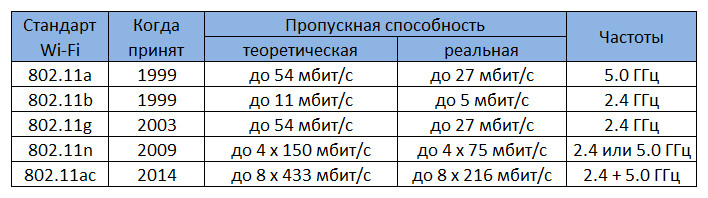
Скорость беспроводного соединения
Скорость беспроводного соединения зависит от поддерживаемого стандарта, а также от количества приемо-передающих антенн. В стандарте 802.11n максимальная скорость передачи данных одно антенной составляет 150 Мбит/с, в стандарте 802.11ac – 433 Мбит/с.
Необходимо отметить, что теоретическая скорость передачи данных во всех стандартах существенно отличается от реальной. Во-первых, устройства wi-fi половину времени тратят на передачу данных, а вторую половину - на прием. Потому теоретическую скорость нужно сразу делить на 2 (что и отражено в таблице). Во-вторых, вместе с полезной информацией передается достаточно много служебного трафика, в том числе необходимого для обеспечения помехоустойчивости.
Именно поэтому даже в идеальных условиях скорость передачи данных от одного устройства к другому будет ниже теоретической (той, что указана на коробке) в 2-3 раза, в зависимости от класса устройства. Бюджетные модели, как правило, показывают заметно более скромные результаты, чем топовые адаптеры. При наличии помех в виде стен или бытовых приборов скорость может упасть еще в в несколько раз.
Диапазон частот
Беспроводные устройства в настоящее время могут работать в двух диапазонах частот - 2,4 и 5 ГГц.
Количество антенн
Стандартами беспроводной связи 802.11n и 802.11ac предусмотрена возможность использования нескольких антенн (MIMO, от англ. Multiple Input Multiple Output), что кратно увеличивает скорость соединения. Стандарт 802.11n позволяет использовать до 4 антенн, 802.11ac - до восьми.
Для достижения максимальных скоростей и устойчивого соединения целесообразно выбирать беспроводное оборудование с несколькими антеннами. Как правило, адаптеры и роутеры с несколькими антеннами стоят дороже.
Поддерживаемые ОС и прочее оборудование
Производители адаптеров wi-fi , как правило, выпускают драйвера к своим устройствам для большинства операционных систем. Тем не менее, старые версии операционных систем (например, Windows XP) могут не поддерживаться. Также могут быть проблемы с поддержкой устройств в новых операционных системах.
Поэтому при выборе адаптера необходимо обязательно обратить внимание на список поддерживаемых «операционок».
Если вы приобретаете адаптер для подключения к сети телевизора - не лишним будет ознакомиться со списком поддерживаемых адаптеров на сайте производителя (при его наличии).
Условные ценовые диапазоны адаптеров wi-fi (учтите, что ценовая политика производителей может очень сильно отличаться):
адаптеры стоимостью до 1200 рублей . Как правило, это недорогие адаптеры стандарта 802.11n, имеющие либо внутреннюю антенную, либо 1-2 внешние антенны. Заявленные скорости передачи данных от 150 до 300 Мбит/с. Обеспечивают приемлемое качество связи по доступной цене.
Wi-Fi адаптер — специальное устройство, служащее для подключения персонального компьютера или ноутбука к беспроводной сети. В современных ноутбуках адаптеры обычно встроенные, так что очень часто их приобретают для персональных компьютеров. У значительной массы пользователей сложилось впечатление, что сетевой адаптер Wi-Fi является атрибутом исключительно портативных устройств, однако это не совсем верно. Сегодня, когда данная технология перестала быть чем-то из области научной фантастики, беспроводные сети распространились очень широко. Как раз к таким сетям зачастую приходится подключать десктопы. Только не подумайте, что адаптеры могут использоваться только на компьютерах, с их помощью можно законнектить практически любое устройство: существует, например, Wi-Fi адаптер для телевизора . Кто знает, быть может, вскоре в подобных устройствах будут нуждаться даже тостеры и электрочайники — прогресс ведь не стоит на месте.
USB Wi-Fi адаптеры — технологии
Часто можно услышать жалобы владельцев тех или иных мобильных устройств, что скорость подключения к интернету по Wi-Fi очень низкая. В итоге беспроводное соединение они начинают рассматривать как некачественное и бессмысленное и возвращаются к старым проверенным методам — к сетевым кабелям, почти в каменный век. Однако зачастую дело вовсе не в самой технологии беспроводного доступа, иногда встроенный адаптер Wi-Fi является причиной всех бед, вернее, даже не он сам, а скорость, которую он поддерживает. Хотя если взять современные ноутбуки, то в них установлены достаточно мощные устройства, поддерживающие скорость до 54Mbits. Если ваше времяпрепровождение в интернете ограничивается лишь общением в социальных сетях и веб-серфингом, то такой скорости передачи данных будет вполне достаточно, то есть, какой Wi-Fi адаптер бы не был установлен в лаптопе, проблем с выходом во всемирную паутину не возникнет.
Другое дело, если, скажем, ваша деятельность сопряжена с постоянной работой с файлами, например, вы часто загружаете на сервера большие объемы данных. Или вы поклонник современных онлайн игр, или хотите посмотреть в интернете видео в очень высоком качестве. В этом случае придется купить Wi-Fi адаптер гораздо мощнее. Существует еще одна причина купить USB Wi-Fi адаптер . Wi-Fi технология не стоит на месте и постоянно совершенствуется. В частности, наблюдается постепенный переход от сетей Wireless-G к новым более быстрым сетям Wireless-N. Следовательно, чтобы получить скоростной доступ в интернет, понадобится адаптер Wi-Fi для компьютера , поддерживающий формат Wireless-N. Правда, если точка доступа работает по последней технологии, это не значит, что вы не сможете установить связь через Wireless-G адаптер, однако тогда скорость передачи данных будет значительно ниже.
Как выбрать лучший Wi-Fi адаптер
Прежде чем приобрести Wi-Fi адаптер для ПК или ноутбука, стоит обратить внимание на некоторые технические характеристики. Во-первых, это упомянутая выше скорость соединения — конечно, лучше использовать по максимуму возможности, которые дает беспроводная сеть. Однако бездумно покупать адаптер, поддерживающий огромную скорость передачи данных, в то время как точка доступа имеет ограниченную скорость, просто бессмысленно. Обратите также внимание, что существуют различные интерфейсы подключения, весьма часто встречаются Wi-Fi PCI адаптеры , есть также модели с разъемами micro-PC, PCMCI и другие. Но все-таки самым распространенным интерфейсом подключения является USB. Во многом он стал популярен благодаря своей универсальности: вы без проблем сможете использовать беспроводной Wi-Fi адаптер как на домашнем персональном компьютере, так и на ноутбуке — подключение Wi-Fi адаптера не вызовет проблем на обоих устройствах.
Не последним фактором станет размер и дизайн. Если вы выбираете беспроводной USB Wi-Fi адаптер для десктопа, то габариты не будут играть большой роли, а вот для ноутбуков и нетбуков размер значение все-таки имеет. Многие модели напоминают флэшку-переростка, и, согласитесь, очень неудобно, когда такой вот «гигант» торчит из порта 10-дюймового нетбука. Поэтому в этой ситуации отдать предпочтение лучше миниатюрным моделям, даже если их стоимость окажется немного выше. Зато убережете себя от неприятных последствий: ведь в людном месте кто-нибудь может запросто задеть и сломать ваш внешний Wi-Fi адаптер . Плюс ко всему маленькое устройство можно не отключать, если вы захотите положить ноутбук в сумку.
Если вы намерены купить Wi-Fi адаптер , то вы зашли по адресу: в нашем интернет-магазине выбор этих устройств достаточно велик: вы обязательно подберете модель для своих целей. Причем на любой представленный у нас Wi-Fi адаптер цена вас обрадует — мы предоставляем доступный и качественный товар от ведущих и проверенных производителей.
